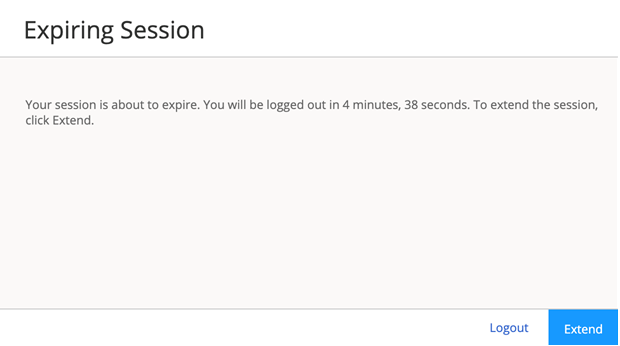Juniper ATP Cloud Web UIの概要
Juniper ATP Cloud Web UIは、Webベースのサービスポータルで、SRXシリーズファイアウォールを介して有効になっているJuniper ATP Cloudの機能を監視できます。Juniper ATP Cloud ベースのサービスは、ジュニパークラウドでホストされ、ジュニパーネットワークスが保守および管理します。
ライセンスのあるJunos Space Security Directorの場合は、Security Director 16.1以降の画面を使用して、Juniper ATP Cloudをセットアップして使用できます。Security DirectorとJuniper ATP Cloudの併用の詳細については、 Policy Enforcer アドミニストレーションガイドおよびSecurity Directorのオンラインヘルプを参照してください。このガイドの残りの部分では、Web UIでのJuniper ATP Cloudの使用について説明します。
Web UI では、以下のタスクを実行できます。
モニタリング—次の情報を表示します。
-
スキャンされたファイル(クリーンまたはマルウェア)の判定
-
既知のコマンド&コントロール(C&C)サイトへのアクセスをブロック
-
感染したホスト(現在および過去の脅威を含む)
-
窃取の試みの詳細
-
検出されたモノのインターネット(IoT)デバイス
-
マルウェアを含む隔離されたメール
-
ドメイン生成アルゴリズム(DNS)およびSecure Sockets Layer(SSL)に関連するその他の攻撃。
-
設定—次の機能を設定します。
-
安全なネットワークノードまたは有害なネットワークノードをリストする許可リストとブロックリストを作成および表示する
-
さまざまなカテゴリのフィードへのアクセスを作成および表示する
-
マルウェア分析から取得した脅威インテリジェンスを共有する
-
調査のためにJuniper ATP Cloudに送信するファイルの種類を決定する電子メール隔離設定とプロファイルを設定します。
-
レポート—ダッシュボードを使用して、最も多く感染したファイルの種類、特定された上位のマルウェア、感染したホストなど、さまざまなレポートを表示し、ドリルダウンします。
Web UI には、特定の画面、フィールド、またはオブジェクトに関する情報を提供する情報ヒントがあります。情報ヒントを表示するには、疑問符 (?) をクリックせずにカーソルを合わせます。
Web UI へのアクセス
Juniper ATP Cloud Web UIにアクセスするには、次の手順に従います。
-
HTTPまたはHTTP over SSL(HTTPS)が有効になっているブラウザを開きます。
サポートされているブラウザーとそのバージョン番号については、 Juniper ATP Cloud Web UIブラウザーサポート表を参照してください。 -
カスタマーポータルのURLを入力し、Enterキーを押します。
カスタマーポータルのホスト名は場所によって異なります。場所別のカスタマーポータルのURLについては、 表1 を参照してください。
表 1: カスタマー ポータルの URL 場所
カスタマーポータルURL
米国
カスタマーポータル: https://amer.sky.junipersecurity.net
欧州連合
カスタマーポータル: https://euapac.sky.junipersecurity.net
APAC
カスタマーポータル: https://apac.sky.junipersecurity.net
カナダ
カスタマーポータル: https://canada.sky.junipersecurity.net
Web UI ログイン ページが表示されます。 図 1 を参照してください。
図 1:Juniper ATP Cloud Web UIログインページ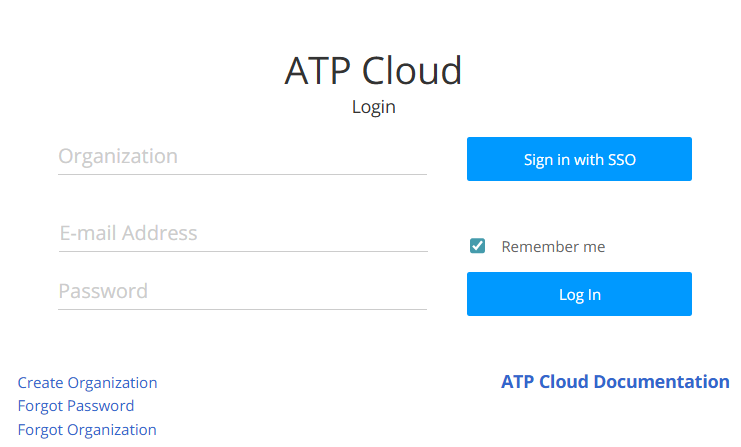
ログインページで、ユーザー名(アカウントのメールアドレス)、パスワード、組織名を入力し、[ ログイン]をクリックします。
[Web UI ダッシュボード(Web UI Dashboard)] ページが表示されます。
手記:ユーザーは、別の組織を使用してJuniper ATP Cloudにログインできます。組織を管理するには、「> その他の構成の構成」>「組織管理」ページを使用します。「組織の概要」を参照してください。「組織管理」ページを表示するには、システム管理者である必要があります。ロールベースのアクセス制御については、ユーザー・プロファイルの作成およびユーザーグループの編集を参照してください。
セッションをいつでも終了するには、右上隅のアイコンをクリックし、[ ログアウト]をクリックします。
各 ATP Cloud セッションの継続時間は 60 分間です。セッションの有効期限が近づく前に、 図 2 に示すような通知メッセージが表示されます。現在のセッションを延長するには、「 拡張」をクリックします。セッションからログアウトするには、「 ログアウト」をクリックします。セッションは最大25回まで延長でき、その後、セッションは自動的にログアウトします。